很多人不知道AutoCAD2016(64)输入命令卡顿怎么办?今日为你们带来的文章是AutoCAD2016(64)输入命令卡顿的解决方法,还有不清楚小伙伴和小编一起去学习一下吧。
第一步:打开AutoCAD2016(64)软件,点击左上角红色图标,点击选项(如图所示)。

第二步:点击系统选项卡(如图所示)。
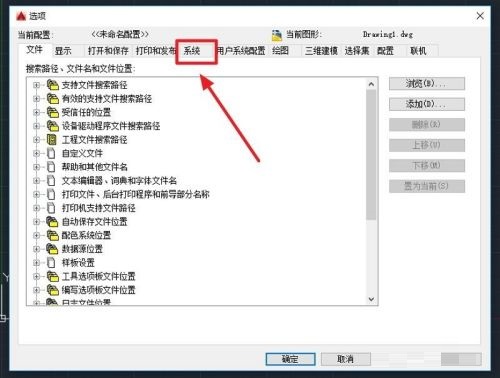
第三步:点击图形性能(如图所示)。
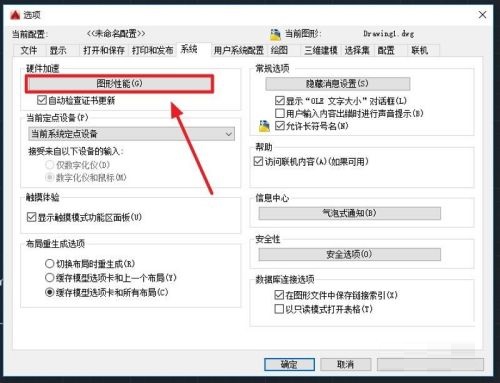
第四步:开启硬件加速,不要勾选图形质量、显示效果等(如图所示)。
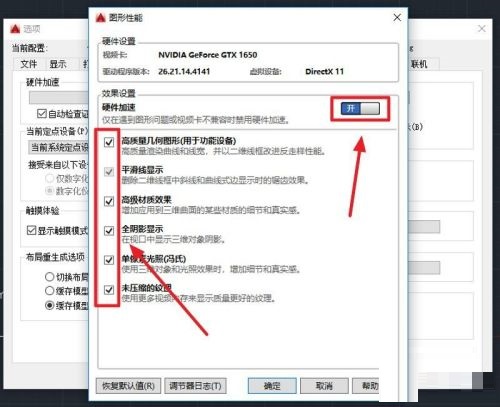
第五步:点击左下角扳手图标(如图所示)。

第六步:进入输入设置,去掉全部勾选的项目(如图所示)。
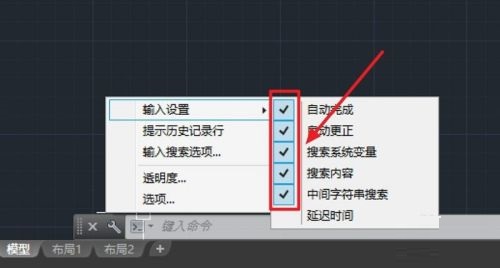
以上就是小编给大家带来的AutoCAD2016(64)输入命令卡顿怎么办的全部内容,希望能够帮助到大家哦。